怎么给谷歌浏览器设置下载PDF文件后不自动打开
今天给大家介绍一下怎么给谷歌浏览器设置下载PDF文件后不自动打开的具体操作步骤。
1. 如图,首先打开电脑,找到电脑中的谷歌浏览器,打开
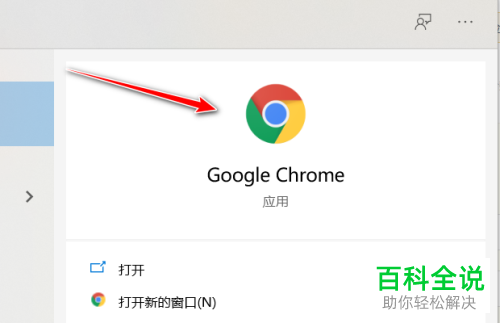
2. 进入主页面后,点击右上角的三竖点图标
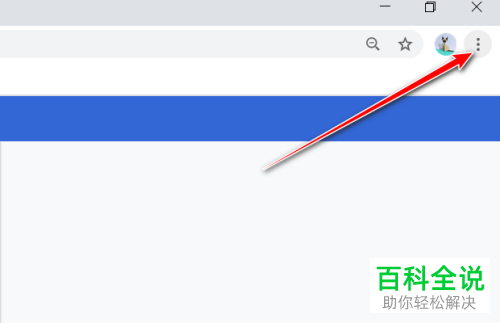
3. 在打开的菜单中,选择下方的设置选项
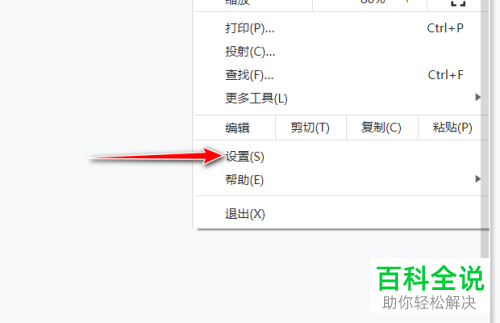
4. 进入设置页面后,点击左侧的隐私设置和安全性选项

5. 在右侧打开的页面,选择网站设置选项,如图

6. 接下来,找到PDF文档选项,点击
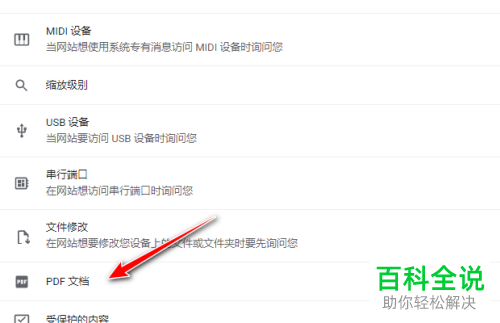
7. 如图,在打开的页面,就可以看到该选项了,最后将其右侧的开关打开即可完成设置。
 以上就是怎么给谷歌浏览器设置下载PDF文件后不自动打开的具体操作步骤。
以上就是怎么给谷歌浏览器设置下载PDF文件后不自动打开的具体操作步骤。
赞 (0)

